Jak zapnout nebo vypnout svítilnu v systému Android
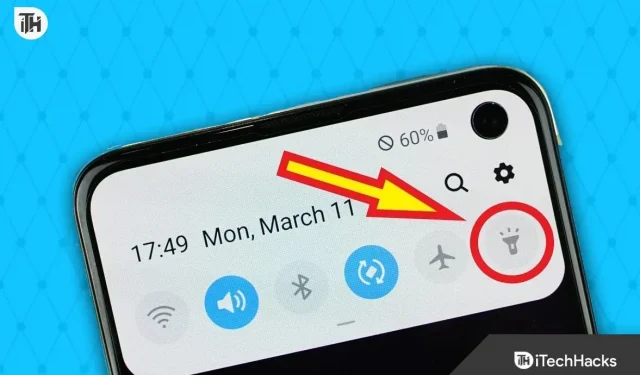
Téměř každý telefon Android, který vidíte, má na zadní straně svítilnu. Kdysi se baterky na Android staly tak populární, že společnosti jako Oppo a Vivo začaly instalovat baterky i do přední kamery. Bohužel systém Android je v dnešní době nepřehledný. Mnoho uživatelů prostě neví, jak zapnout a vypnout baterky na Androidu. Zde je náš průvodce, který pomůže uživatelům Android zapínat a vypínat baterku všemi možnými způsoby.
Způsoby, jak zapnout nebo vypnout svítilnu v systému Android
Zde probereme několik způsobů, jak vám pomoci zapnout nebo vypnout baterku na vašem smartphonu Android. Neexistuje žádný tlak na žádnou metodu, kterou zvolíte. Ujistěte se, že je vaše metoda pohodlná a může vám kdykoli pomoci, zejména v případě nouze.
Metoda 1: Použití oznamovací zásuvky
Téměř každý telefon s Androidem kromě Androidu 2.3 Gingerbread má zásuvku pro upozornění s vestavěným přepínačem svítilny. Pokud tento přepínač nevidíte, možná není povolen. Chcete-li tento přepínač zapnout a usnadnit si zapínání nebo vypínání svítilny v systému Android, postupujte takto:
- Stáhněte dolů oznamovací lištu z horní části obrazovky.
- Podívejte se, zda můžete najít ikonu, která vypadá jako pochodeň.
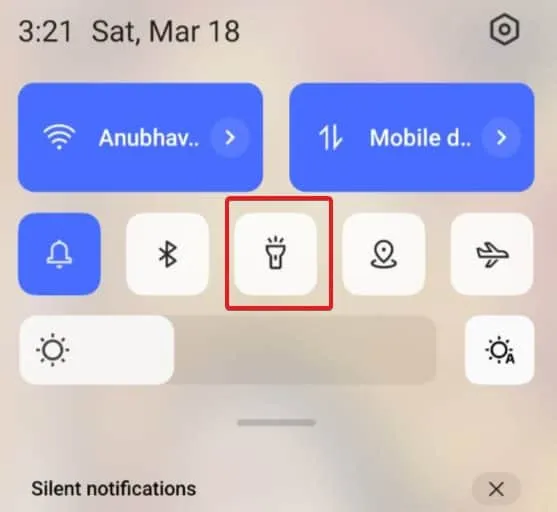
- Pokud ne, přetáhněte trochu více a klikněte na tři tečky v pravém horním rohu.
- Nyní klikněte na „Upravit dlaždice“.
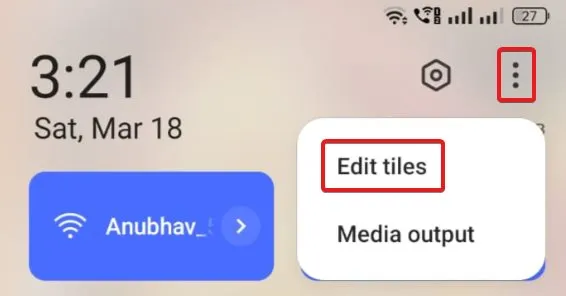
- Ikonu svítilny uvidíte níže v dalších funkcích.
- Klikněte na tuto ikonu a přetáhněte ji nahoru.
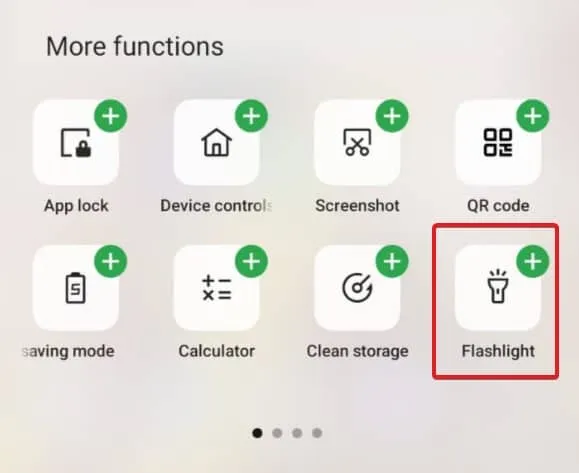
Nyní, když znovu stáhnete zásuvku oznámení, měli byste vidět ikonu baterky. Kliknutím na toto zapnete baterku. Po dokončení práce můžete opětovným kliknutím na tuto ikonu svítilnu vypnout. Ale počkejte, je to jen jeden z nejjednodušších způsobů. Máme toho v zásobě víc.
Metoda 2: Použijte Google Assistant
Vzhledem k tomu, že váš telefon používá Android, musí být na vašem smartphonu přítomen Google Assistant. Díky tomu je používání Google Assistant jednodušší než kdy předtím. Nejlepší na tom je, že pokud k zapínání a vypínání svítilny používáte Google Assistant, nemusíte se telefonu ani dotknout. Chcete-li pomocí Asistenta Google zapnout svítilnu, postupujte takto:
- Řekněte nahlas „Hej Google“. Pamatujte, že aby to fungovalo, musíte povolit funkci „Hej Google“.
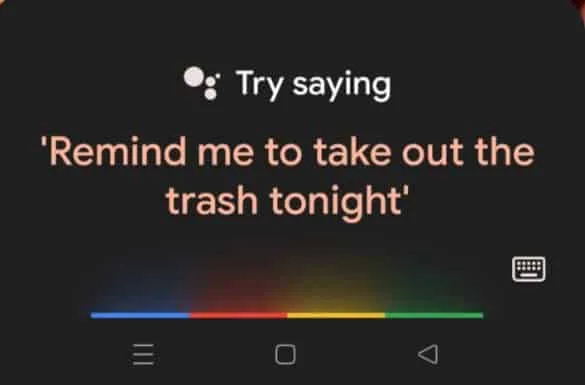
- Jakmile to řeknete, otevře se Google Assistant. Nyní řekněte: „Zapni baterku.“
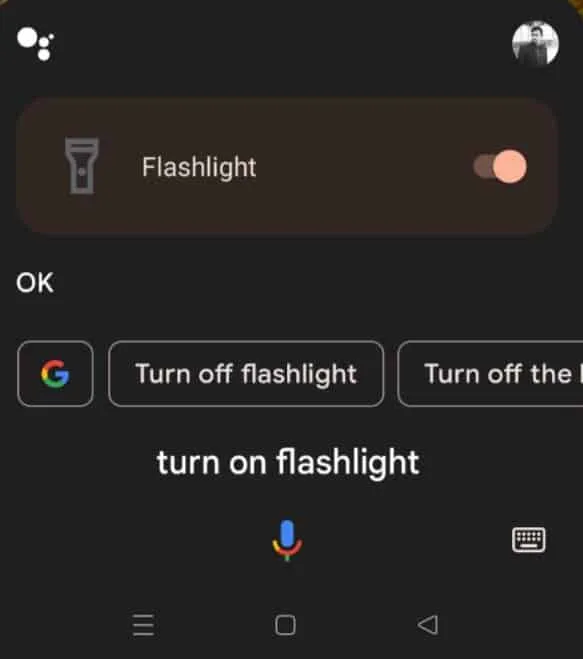
- Vaše baterka se rozsvítí se stejnou výzvou.
- Až budete hotovi, řekněte Hej Google, znovu vypněte baterku a baterka se vypne.
Bylo oznámeno, že pomocí Google Assistant je nejlepší způsob, jak zapnout a vypnout baterky na Androidu.
Metoda 3: Použijte gesta
Téměř každý telefon Android dnes podporuje gesta pro vypnutí obrazovky. Musíte povolit správné gesto a vše, co musíte udělat, je nakreslit O nebo V, když je obrazovka vypnutá, abyste zapnuli a vypnuli svítilnu. Chcete-li použít gesta, postupujte takto:
- Stáhněte dolů oznamovací lištu a klepněte na Nastavení.
- V okně Nastavení klepněte na vyhledávací panel a zadejte Gesta.
- Vyhledejte gesta pro vypnutí obrazovky a klepněte na ně.
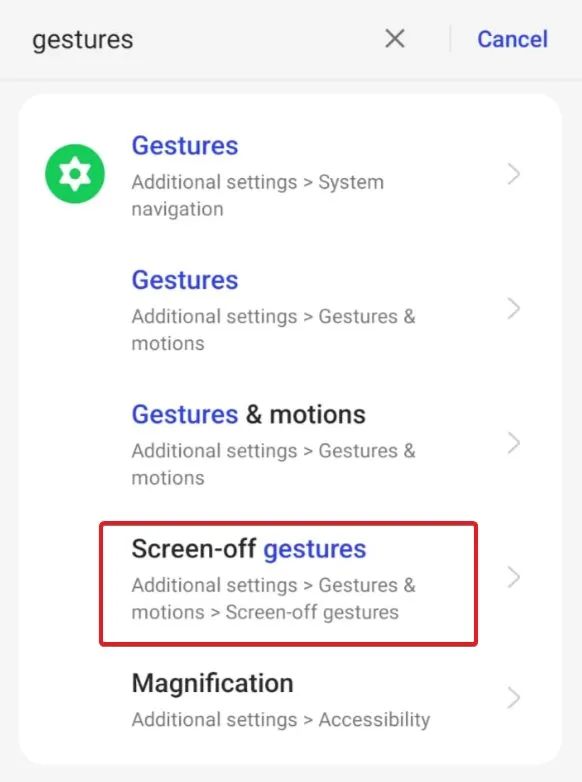
- Podle toho nastavte požadované gesto.
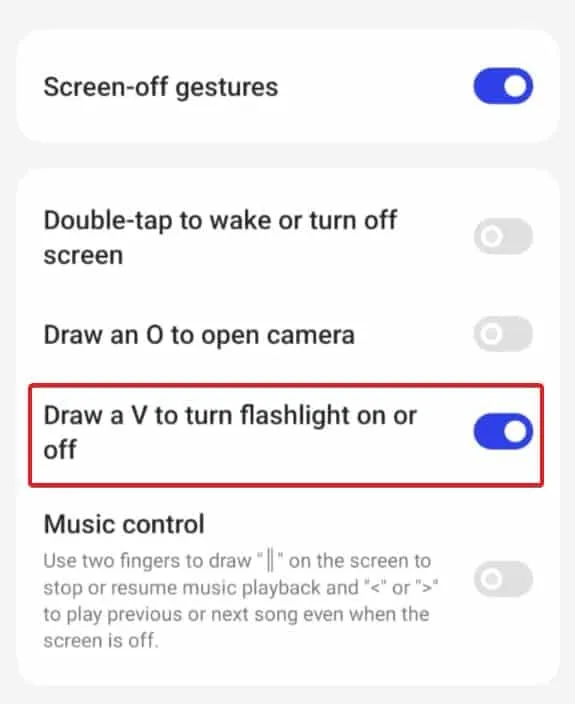
- Nyní se vraťte na domovskou obrazovku a uzamkněte obrazovku.
- Nakreslete O nebo V, podle toho, co si vyberete, v předchozím kroku pro zapnutí baterky.
S touto metodou nemusíte mluvit ani tahat za oznamovací lištu. A co víc, není třeba ani zapínat obrazovku. Stačí nakreslit symbol a rozsvítí se vám baterka. Opakujte stejný znak pro vypnutí baterky.
Metoda 4: Pomocí „Zpět“ zapněte a vypněte svítilnu
Tato metoda je k dispozici pouze pro uživatele systému Android 13. Tuto funkci můžete snadno použít, pokud máte poměrně drahý smartphone se systémem Android 13, jako je Google Pixel 7 nebo Google Pixel 7 Pro. Chcete-li použít zpětný dotyk, postupujte takto:
- Stáhněte zásuvku oznámení a otevřete Nastavení.
- V okně Nastavení klepněte na vyhledávací panel a zadejte Gesta.
- Najděte Quick Tap a klikněte na něj.
- Nastavte přepínač na Použít rychlý dotyk.
- Níže uvidíte mnoho funkcí podporovaných Quick Tap, vyberte „Přepnout baterku“.
Kdykoli nyní poklepete na zadní stranu telefonu, svítilna se rozsvítí. Dalším stisknutím 2x jej vypnete.
Metoda 5: Použijte aplikaci třetí strany
Použití aplikací třetích stran je poslední způsob, jak zapnout a vypnout svítilnu. Tuto možnost nepoužíváme tak často, protože výše uvedené metody jsou již velmi užitečné. Pokud ale používáte aplikaci třetí strany, můžete svítilnu zapnout a vypnout také pomocí tlačítka hlasitosti. Chcete-li to provést, postupujte takto:
- Otevřete obchod Google Play a vyhledejte Torchie. V každém případě klikněte sem a stáhněte si jej.
- Nainstalujte aplikaci a nastavte ji.
- Udělte mu potřebná oprávnění a je připraven k použití.
Nyní, když jste na domovské obrazovce a ve stavu uzamčené obrazovky, zapněte svítilnu stisknutím obou tlačítek pro zvýšení a snížení hlasitosti. Opětovným kliknutím na ně je vypnete.
Metoda 6: Použijte tlačítko napájení (pouze telefony Mi)
Bohužel tato metoda funguje pouze s telefony Mi. Když je váš telefon zamčený, musíte dvakrát stisknout tlačítko zámku a svítilna se rozsvítí. Udělejte to znovu a vypne se.
Je to skvělý způsob, jak zapnout a vypnout baterky, ale bohužel je to omezeno pouze na telefony Redmi, Mi a POCO. Pokud máte telefony jiných značek, měli byste použít výše uvedené metody.
spodní řádek
No, to je vše, co máme o tom, jak zapnout a vypnout baterku na telefonech Android. Doufáme, že vám tento průvodce pomohl. Pokud máte stále potíže se zapnutím baterky, možná je něco v nepořádku s bleskem a můžete se podívat, jak opravit nefunkční baterku.



Napsat komentář